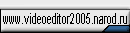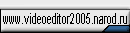|
8.3. Далее переходим к выбору своего формата захватываемого видео
- Set custom format... {Shift-F}.
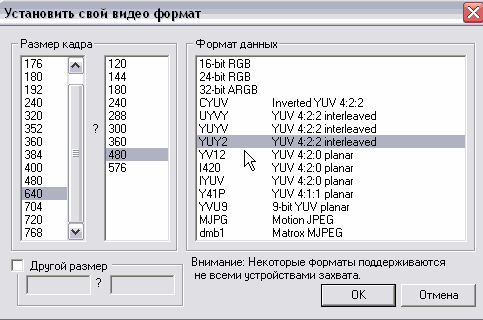
В этом окне необходимо выбрать размер и формат захватываемого
видео. При выборе значений необходимо учитывать ограничения накладываемые
на пропорции изображения кодаком, которым будет осуществлятся
кодирование захваченного видео, и поддерживаемые форматы данных.
Поскольку предполагается захват для дальнейшей обработки, то есть
необходимо использовать кодак сжимающий без потери качества, то
выбираем формат данных YUY2 (YUV 4:2:2 interleaved). Использование
данного формата при кодировании позволит снизить загрузку процессора,
что позволит избежать пропуска кадров. Однако мощности компьютеров
растут и вы можете попробовать сделать захват с более высокими
параметрами.
Выбирать размер захватываемого изображения необходимо исходя из
возможностей источника и желаемого качества. Так видеоисточники
бытового качества (видеоплееры/магнитофоны/камеры) выдают кадр
имеющий только до 300 линий и только 4-х дорожечные видеомагнитофоны
имеют - 400 линий. Поэтому установка размера по вертикали больше
чем 288 линий приведёт к появлению дефекта лесенки, который будет
особенно заметным в подвижных частях изображения. Учитывая, что
стандарные пропорции кадра 4х3 (широкий формат 16х4 оставим для
захвата видео высокого качества), то размер по горизонтали должен
быть 384. Однако при таких размерах трудно удалить шум из некачественного
видеоматериала. Кроме того, комфортным размером видео при просмотре
на экране монитора является 512х384. Таким образом установим удвоенную
ширину (768) захватываемого видео. Затем, после удаления шумов,
размеры видео изменим до 512х384. Для примера на рисунке (см.
выше) показано разрешение 640х480 - это наиболее удачное сочитание
для просмотра на телевизоре. Возможно при хороших параметрах компьютера
у вас получится сделать захват с таким разрешением и получить
более качественную картинку.
8.4. Выбираем кодак - Compression... {Shift-C}
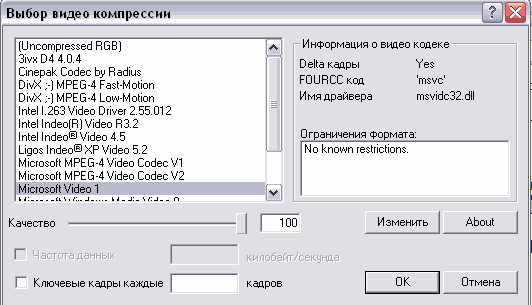
В данном окне будут перечислены только кодаки которые поддерживают
выбранный на предыдущем шаге формат данных (YUY2). Выбор первого
(Без сжатия) позволит сохранить захваченное видео как есть, без
внесения в него каких-либо искажений. Однако под него потребуется
около 16 Мбайт для хранения 1 секунды видео размером 768х288 х24бита
х25кадров. Использование DivX позволит значительно с экономить
место на диске (1 час хорошего качества можно уместить в 500 Мбайтах),
однако использовать этот кодак для захвата имеет смысл только
на очень быстрых ЭВМ (> 2ГГц) и при захвате видео хорошего
качества, которое не предпологается затем обрабатывать. Для сжатия
(от 3-х - 4,5 раз) без потери качества выберем кодак Microsoft
Video 1 и проверим его настройки (кнопка Изменить - Configure).
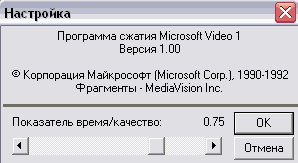
Здесь можно установить качество кодируемого сигнала. При смещении
движка вправо вы получите лучшее качество и соответственно больший
объем файла.
Надо помнить, что чем сильнее вы сожмете сигнал, тем хуже будет
изображение. Старайтесь по возможности не сжимать видео, затратьте
на захват большую часть жесткого диска. После обработки видео
его можно сжать и качество при этом будет намного выше, чем то
которое вы бы получили от сжатого при захвате.
8.5. Обрезка краёв - Cropping

Поскольку часто оцифровываемый материал имеет краевые дефекты
- несколько нижних чередующихся линий сдвинуты относительно друг
друга или не содержат информации о цвете (т.е. чёрно-белые), а
изображение по краям как-бы завёрнуто само на себя, то имеет смысл
сразу обрезать эти края. Для этого необходимо задать обрезаемые
границы: Cropping - Set bounds...

При указании отступов от краёв необходимо учитывать, что сжимающих
кодак должен получать картинку со сторонами кратными некоторой
величине (обычно 8, 16, 24 или 32). В противном случае возможно
появление артефактов или значительное замедление работы. Поэтому
рекомендуется отсекать части кратные указанным величинам. После
задания границ необходимо включить отсекание: Cropping - Enable.
8.6. Замечание: в режиме захвата видео - наложение фильтров через
меню Filters... {F} не работает.
9. Захват - Capture - Capture video {F6}
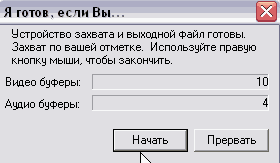
Когда начнётся видеофрагмент, который необходимо оцифровать, нажимаем
Начать - Begin. Для завершения оцифровки просто нажмите {ESC}
или другую клавишу, указанную в Capture Settings... {F9}или как
на рисунке - Прервать..
<<= Назад
/ Оглавление / Вперед
=>>
Источник
|